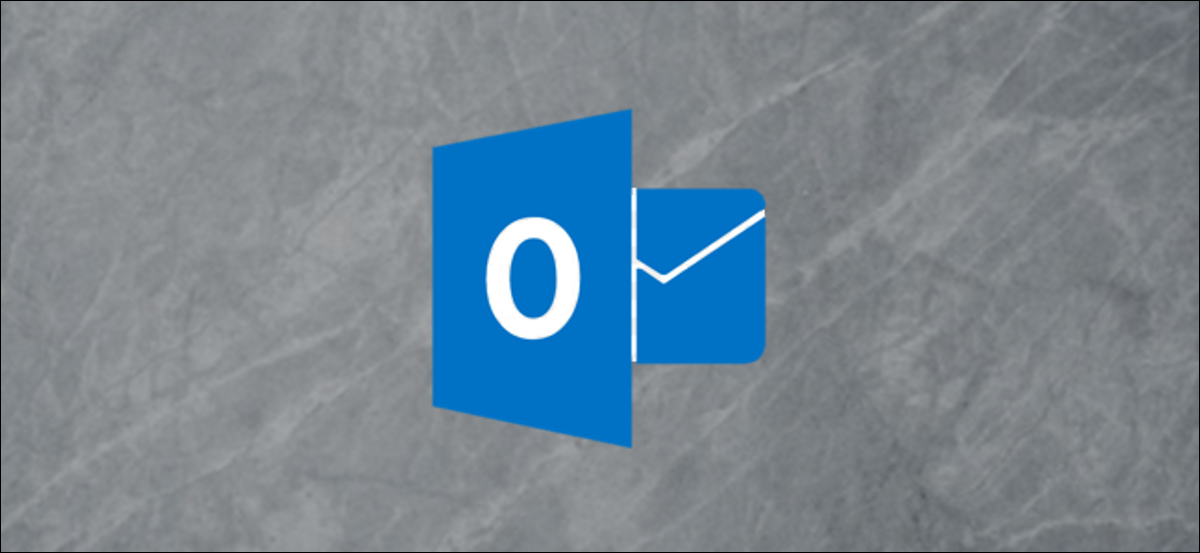
Si en algún momento tuvo problemas con los posibles asistentes a la reunión que envían solicitudes a otros, tenemos buenas noticias. Si tiene la última versión de Outlook (2016 o 365) o es un suscriptor de Office 365 que utiliza la aplicación web de Outlook, puede evitar que las personas reenvíen solicitudes de reunión.
Obtener una reunión con los asistentes adecuados puede resultar frustrante. Debes de hallar un horario en el que todos estén disponibles. Entonces debes de hallar una habitación libre. Posteriormente, espere que los asistentes no reenvíen la solicitud de reunión a alguien más que no necesite asistir o, peor aún, reenvíen la reunión a un subordinado para que asista. No podemos obligar a las personas a ser libres y no podemos crear una sala de reuniones mágica, pero si utiliza Outlook, podemos mostrarle cómo evitar que las personas reenvíen su solicitud de reunión. Vamos a ver.
Actualizar: Uno de nuestros lectores nos informó que esta técnica solo está habilitada en la versión de Windows de Outlook y no la versión de macOS. ¡Gracias por señalar esto, Floris!
Detener el reenvío de una solicitud en Outlook o la aplicación web de Outlook
Detener el reenvío de una solicitud de reunión es tan simple como cambiar una sola configuración antes de enviar la solicitud.
En el cliente de Outlook completo, con una convocatoria de reunión abierta, cambie a la pestaña «Reunión». Haga clic en el botón «Opción de respuesta» y después haga clic en el botón «Permitir reenvío» en el menú desplegable para desactivarlo (está activado de forma predeterminada).
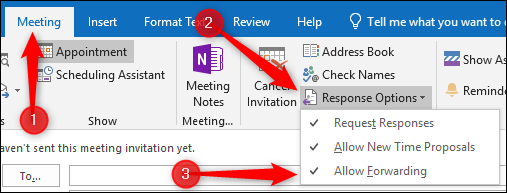
En la aplicación web de Outlook, asegúrese de tener una convocatoria de reunión abierta y al menos un asistente agregado. Haga clic en el engranaje «Asistentes» y después haga clic en el botón «Permitir reenvío» para desactivarlo para esta reunión.
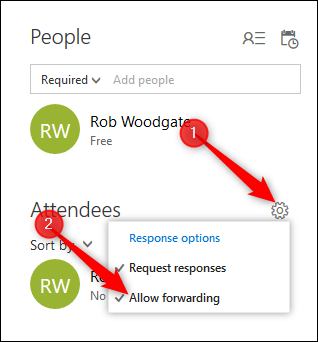
Desafortunadamente, no hay forma de tener la opción «Permitir reenvío» desactivada de forma predeterminada. Debe desactivarlo cada vez que cree una nueva solicitud.
Entonces, ¿qué sucede si alguien intenta reenviar mi solicitud de reunión?
Pueden suceder tres cosas cuando alguien intenta reenviar un mensaje en el que ha desactivado la opción «Permitir reenvío»:
- Si su asistente está usando la misma versión de Outlook que usted (y si trabaja para la misma compañía, es muy probable que lo esté), entonces no se le dará la opción de reenviar la convocatoria de reunión.
- Si disponen una versión anterior de Outlook, podrán reenviar la solicitud de reunión, pero Microsoft Exchange bloqueará la entrega y enviará a su asistente un mensaje de «no se pudo entregar».
- Si usan un sistema de email que no es de Microsoft, como Gmail, podrán reenviar la solicitud de reunión sin restricciones. Esto se debe a que los sistemas de terceros no disponen la obligación de respetar la marca de «no reenviar» de Microsoft. En el futuro, es factible que empiecen a respetarlo (esto suele ser una situación de «tú me rascas la espalda y yo rasco la tuya», en la que alguien como Google quiere que Outlook respete una bandera específica de Gmail, por lo que se hace un trato ), pero además es muy factible que ningún sistema aparte de Outlook respete la bandera.
Aún así, siempre que esté configurando reuniones con personas de su organización, esto debería funcionar bien.






